电脑蓝屏死机怎么办?
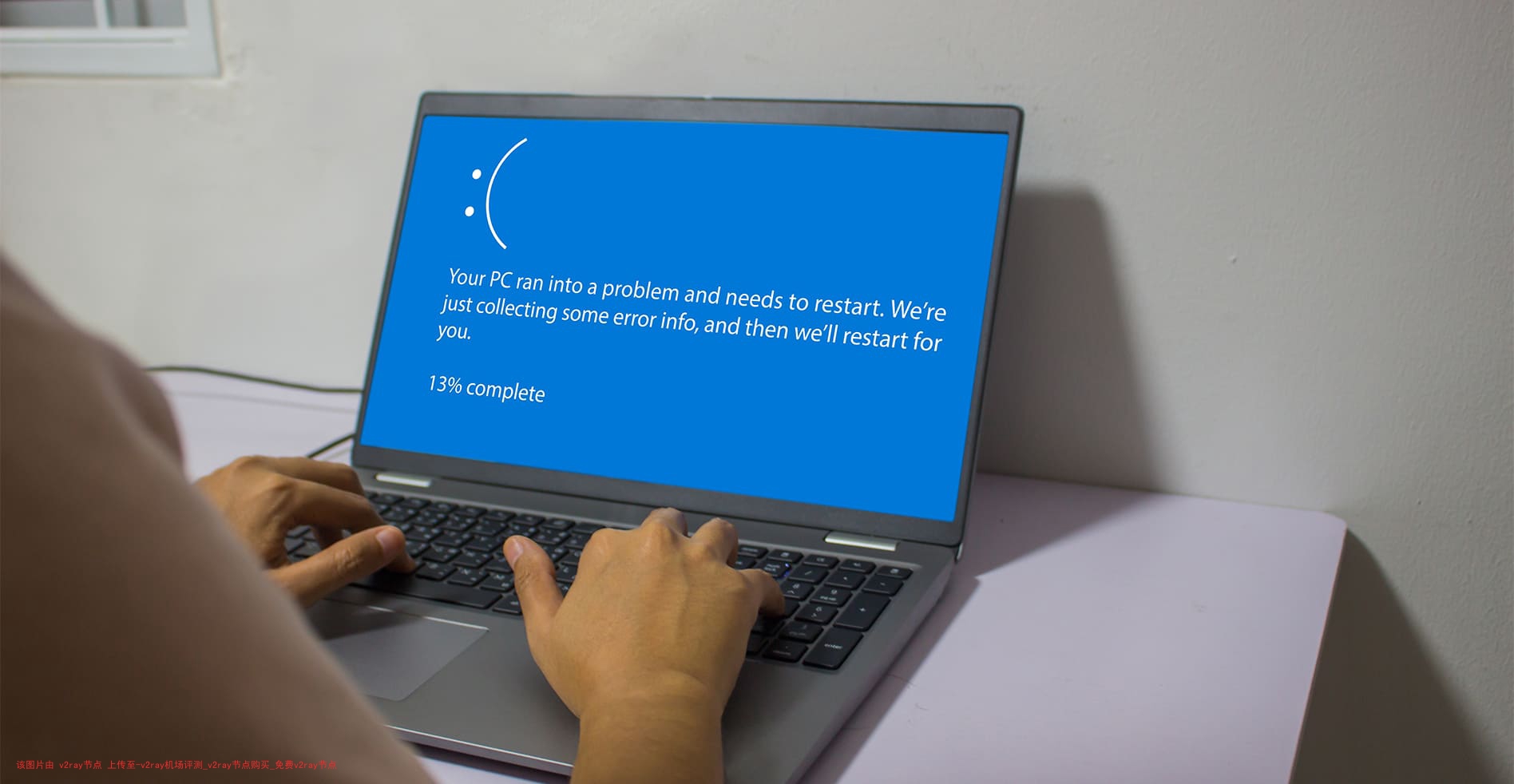
电脑蓝屏死机并不是意味着电脑坏了。但是,当你不熟悉故障排除时,这还是一个麻烦的问题。 无论是经验丰富的电脑用户还是新手,了解 BSOD 对于维护 PC 的健康和功能至关重要。继续阅读以了解导致蓝屏死机的原因以及如何修复它。
什么是蓝屏死机 (BSOD)?
蓝屏死机也称为错误代码、停止错误或黑屏,有很多名称,但其含义非常简单。当看到这个错误时,这意味着你的 Windows 操作系统遇到了严重错误。这会导致您的电脑中断正常操作并自行重新启动,以便尝试排除故障。
是什么原因造成的?
任何导致 Windows 安全停止运行的问题都可能引发蓝屏死机。这些问题可能多种多样,从需要专业故障排除的非常严重的问题到您可以独立解决的相对较小的问题。通常,它们与驱动程序软件或硬件通信问题有关。BSOD 的其他常见原因包括:
- 故障设备驱动程序
- 显卡问题
- 过热
- 恶意软件
- 应用程序出现故障
- 不兼容的更新
如何修复蓝屏错误
面对电脑蓝屏时,感到恐慌是正常的。毕竟,谁都不希望设备或电脑上存储的数据发生意外情况。但是,通过正确的知识和方法,可以相对快速地重新获得电脑的控制权。以下是尝试解决问题的几个步骤。
1. 识别停止代码
如果不知道问题是什么,就无法解决问题。BSOD 会在屏幕上列出一个停止代码,必须注意这一点。它可以为你提供有关如何诊断和解决问题的重要信息。在最新版本的 BSOD 中,你可以扫描 QR 码直接访问 Microsoft 支持。
2.启动计算机安全模式
启动计算机安全模式会将 Windows 设置为仅使用必要进程和驱动程序的基本状态。如果问题不再发生,则意味着它不是由任何默认设置或基本设备驱动程序引起的,从而为你提供更多空间来识别问题并修复它,而不会反复崩溃。
3. 检查 Windows 更新
有时,Microsoft 会发布补丁来解决导致 BSOD 的问题,因此请及时检查系统更新。检查操作系统更新应该是一项常规任务,因为它可以帮助防止各种问题,从安全缺陷到性能问题等等。
4. 更新设备驱动程序
如果你不及时更新驱动程序,你的操作系统可能会出现问题,因此请提醒自己删除过时的驱动程序以保证兼容性。你可以访问计算机制造商的网站来下载最新的驱动程序更新。
5.使用系统还原
如果你在计算机上安装了新软件,则可以使用系统还原将系统软件恢复到之前的状态。你还可以使用 Windows 控制面板撤消更新。如果你最近没有进行更新,你可以尝试将系统恢复到你知道系统正常工作的日期,但这通常建议作为最后一步。
6.去附近的电脑维修店
如果以上都不能解决蓝屏,你还是让其他人来处理它,计算机故障排除程序都能满足你的需求。



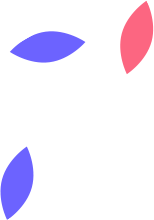
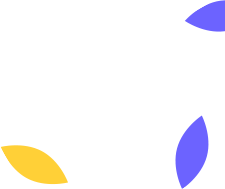
评论